|
|
|||||||||||||||||
|
|
|
|
Betrieb: 
Die SMD-LEDs leisten ganze Arbeit. Obwohl das GLCD nur von einer Seite beleuchtet
wird, ist die Gesamtausleuchtung perfekt gelungen. Das beste ist, dass man wegen
der Verwendung von LEDs keinen klobigen Inverter in kauf nehmen muss, der im ungünstigsten
Falle auch noch ein lästiges "fiependes" Geräusch von sich
gibt.

Bevor man anfängt mit dem Display zu arbeiten, sind noch ein paar vorbereitende
Maßnahmen zu treffen. Zum einen sollte der Parallelport im Bios auf EPP
eingestellt sein und unter Windows 2000 / XP muss auch der Port95NT
Treiber installiert sein. Wenn das Display soweit richtig angeschlossen wurde
uns funktioniert solltet Ihr ein hektisch flackerndes Bild auf dem GLCD angezeigt
bekommen. Das heißt nur, dass es noch nicht initialisiert wurde.

Wenn man nun z.B. mit LCD
Studio einen Test durchführt, ist dieses Bild zu sehen. Für
den Test öffnet man LCD Studio und wählt im Menü "File/Configure".
Darauf öffnet sich das Configurations Panel.
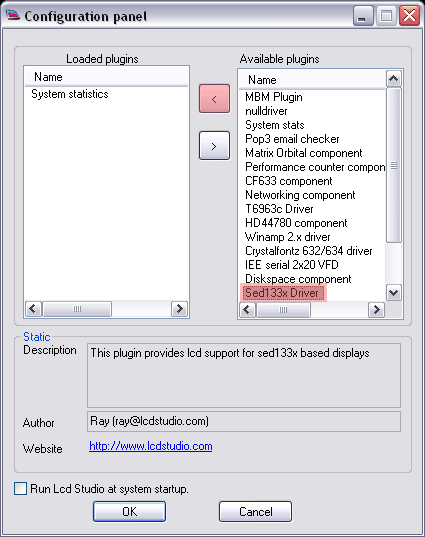
Dort wählt man den "SED133x Driver" und schiebt ihn mit dem Pfeil
auf die Linke Seite. Drückt man nun die rechte Maustaste über dem "SED133x
Driver" öffnet sich ein Kontextmenü in dem man auf "Configure"
klickt.
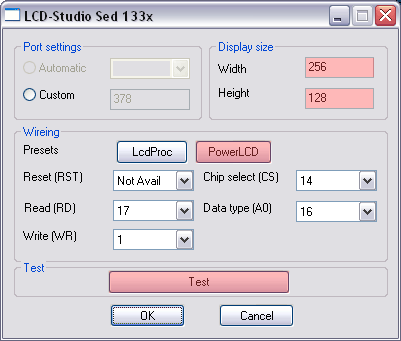
In dem sich nun öffnenden Fenster stellt man die für das GLCD richtigen
Daten ein. Width=320, Height=240, ein klick auf "PowerLCD" und nun auf
"Test".

Wenn man also diese Zeile oben links im Display sieht ist alles richtig angeschlossen
und man kann sich nach belieben allerhand Informationen auf dem Display anzeigen
lassen.

Für solche Systemanalyse Anzeigen sollte man zusätzlich MBM5
installieren weil sonst keine vernünftigen Werte angezeigt werden. Wenn
man LCDHype als
Ansteuerungsprogramm wählt, kann man auch kleine Animationen oder ganze
Filme auf dem Display anzeigen lassen. Allerdings müssen die jeweiligen
Rohdaten noch umgewandelt werden.
<<< -03- >>> |
 |





